Peter Holmes
0
4514
936
 Pravidlo č. 1: Nikdy neztrácejte CD s ovladači zařízení.
Pravidlo č. 1: Nikdy neztrácejte CD s ovladači zařízení.
Pravidlo č. 2: Buďte opatrní a udržujte zálohu 3 Užitečný software pro zálohování hardwarových ovladačů v systému Windows 3 Užitečný software pro zálohování hardwarových ovladačů v systému Windows kopie v blízkosti.
Pravidlo č. 3: Pokud ztratíte soubory s ovladači, zkuste je znovu stáhnout.
Gratulujeme! Pokud jste splnili alespoň dvě z výše uvedených pravidel, mohl by tento příspěvek sloužit jako vysvobození od tří kardinálních hříchů. Jsem spolubojovník. Ale třetí pravidlo mě často zachraňovalo a je to díky malému postskriptu ke třetímu pravidlu, které odplavilo mou potřebu pokání.
Správce zařízení je místo, kde jsou zobrazeny všechny ovladače. Neznámé zařízení dostane proti němu žlutý otazník ve Správci zařízení. Příčiny mohou být jedna nebo několik - Mohli jste nainstalovat nesprávný ovladač zařízení, který OS nerozpozná. Nebo samotný hardware může být vadný. Ve všech takových případech je ovladač zařízení klasifikován jako neznámé zařízení.
Nejjednodušší způsob, jak vyřešit neznámý stav, je najít ovladače zařízení z webu výrobce a stáhnout je. Příslušné webové stránky mají obvykle rozevírací nabídky, které vás dovedou ke správnému ovladači pro váš operační systém. Ale co když nemůžete vzpomenout na značku nebo značku zařízení? Chybovat je lidské; opravit to je božská povinnost. Naštěstí existují způsoby, díky kterým je oprava stavu neznámého zařízení stejně snadná jako modlitba.
Ruční cesta ze Správce zařízení
Každý ovladač zařízení se dodává se dvěma identifikačními čísly - ID dodavatele a ID zařízení. Tato dvě čísla lze použít ke sledování výrobce a konkrétního ovladače zařízení. ID zařízení je nejunikátnější identifikátor zařízení. Hardwarové ID mohou být méně specifické. ID zařízení je to, co je během instalace přístupné jako první.
-
- Spusťte Správce zařízení z”¦
- Ovládací panel - Systém - Hardware - Správce zařízení (ve Windows XP).
- Ovládací panel - Systém a údržba - Nástroje pro správu - Správa počítače - Správce zařízení (ve Windows Vista).
- Alternativně v Běh typ krabičky devmgmt.msc.
- Neznámá zařízení by byla uvedena jako taková a označena žlutým otazníkem.
- Spusťte Správce zařízení z”¦

-
- Vyberte neznámé zařízení a klikněte pravým tlačítkem pro přístup Vlastnosti.
- V Vlastnosti okno klikněte na Podrobnosti kartu a vyberte Id instance zařízení z rozevíracího seznamu.
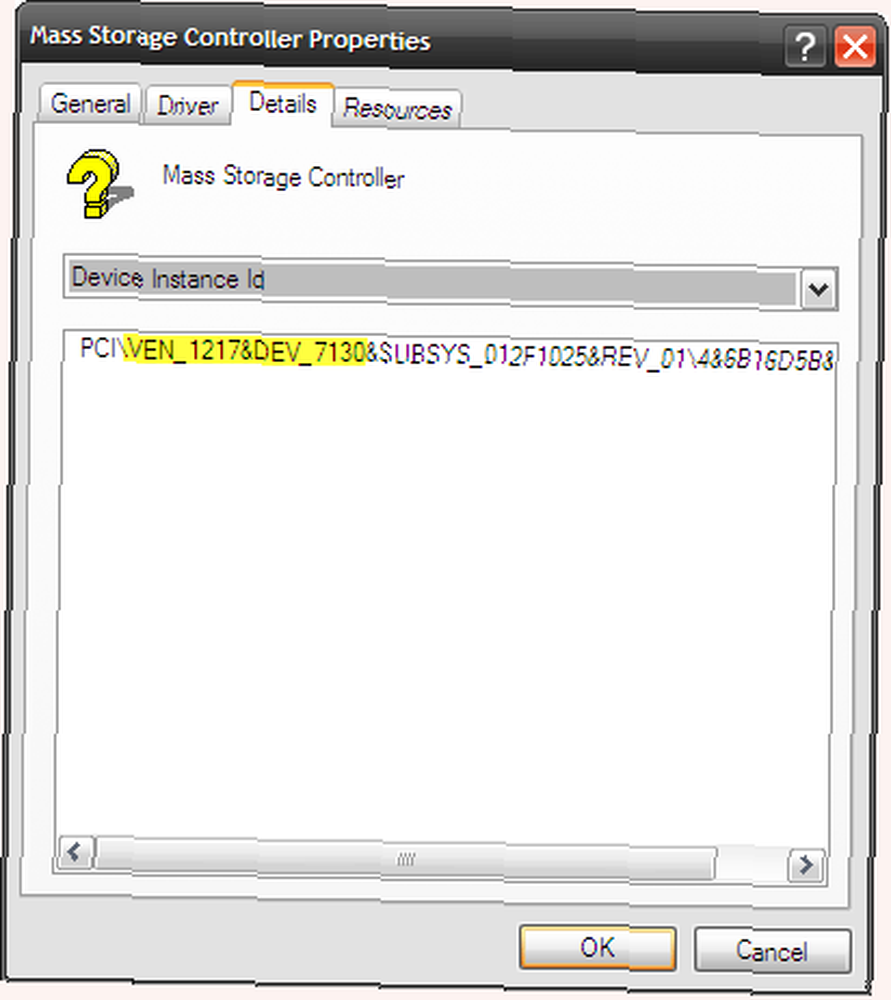
- Alfanumerický řetězec jako je tento PCI \ VEN_1217 & DEV_7130 & SUBSYS_012F1025 & REV_01 \ 4 & 6B16D5B & 0 & 33F0 je identifikační značka zařízení. Potřebujeme pouze izolovat ID dodavatele číslo (s předponou VEN) a Zařízení IČíslo D (s předponou DEV). V tomto případě je ID dodavatele 1217 a ID zařízení je 7130.
Díky identifikovaným číslům lze získat několik zdrojů, abyste získali dodavatele za těmito čísly.
Databáze PCI
Jedná se o údajně největší centralizovanou databázi ID zařízení PCI, která najde ovladač zařízení. Pomocí vyhledávacího pole můžete vyhledávat dodavatele a zařízení podle ID. Jedno z vyhledávání vám poskytne vodítko o původu tohoto zařízení. Další informace lze získat z webových stránek prodejce nebo z vyhledávání Google.

Softwarový způsob používání neznámých zařízení
Malý bezplatný samostatný software s názvem Neznámá zařízení nabízí rychlý způsob, jak se dostat k anonymním ovladačům zařízení. Software o velikosti 630 kB (beta ver.1.4.20) běží přímo bez instalace. Databáze používaná softwarem obsahuje 3 textové soubory umístěné ve stejné složce.
-
- Program prohledá nainstalovaná zařízení a zobrazí jméno výrobce a objevená zařízení.
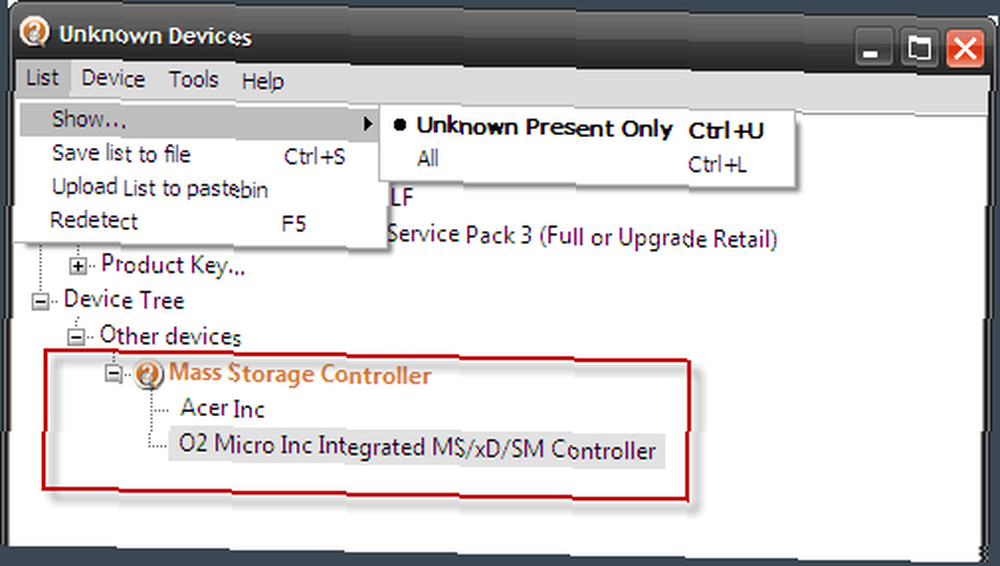
-
- Podrobné informace zahrnují ID dodavatele a zařízení spolu se jmény výrobce.
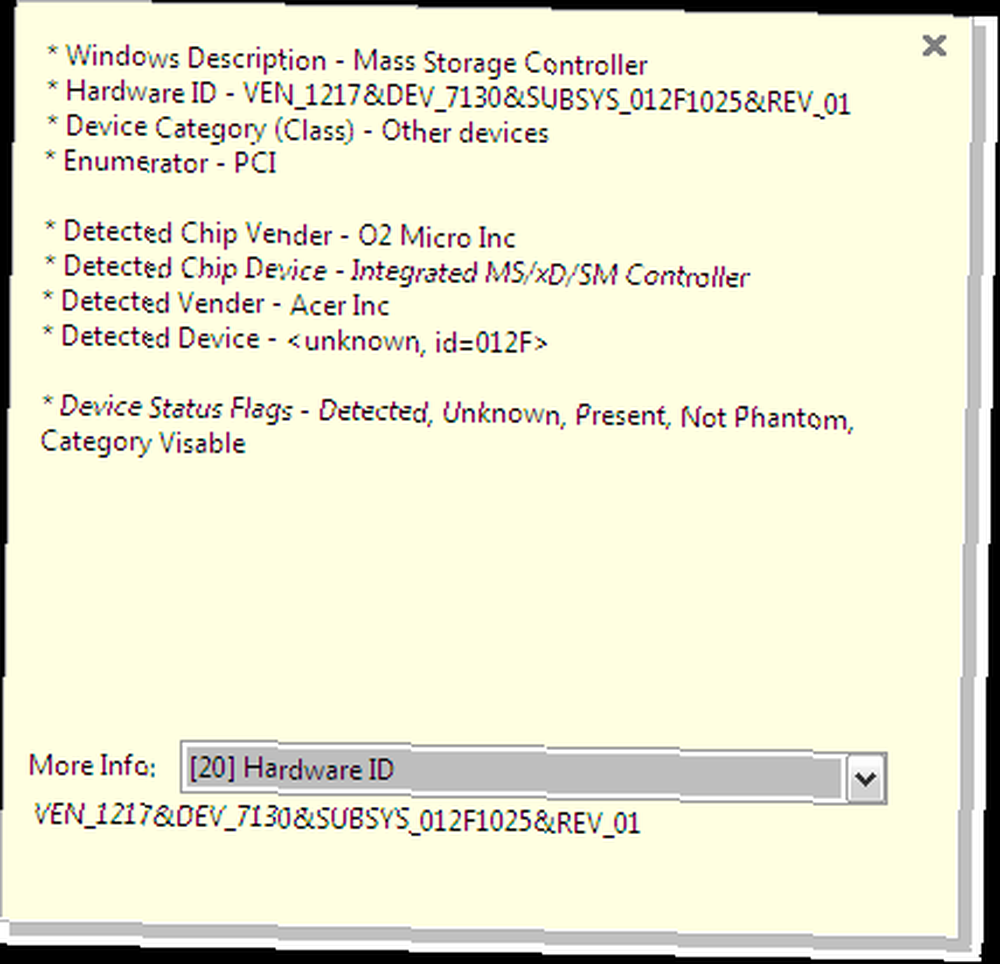
-
- Vyhledávání Google je k dispozici pro všechny podrobnosti pomocí pravého tlačítka myši. Například vyhledávání Google pomocí ID hardwaru lze použít k nalezení ovladačů zařízení.
- Textovou databázi lze také dotazovat na jakékoli ID hardwaru pomocí jeho integrované ID hardwaru vyhledávání vyhledávací pole.
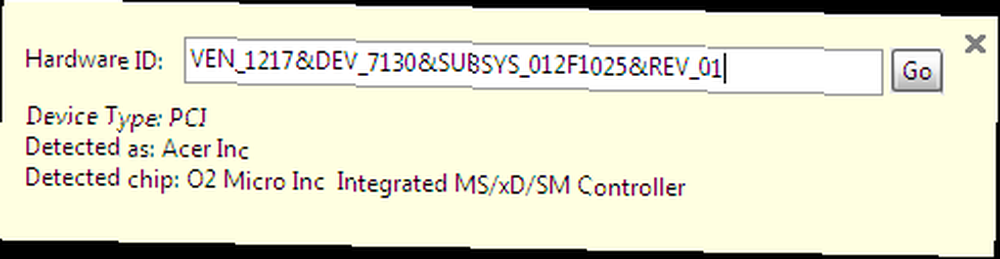
Beta verze (1.4.20) rozšiřuje podporu systému Vista.
Informace získané pomocí výše uvedených dvou metod nezaručují řešení. V některých případech nás informace zavede do slepé uličky, protože samotný ovladač zařízení není k dispozici. Tyto dva způsoby však pomáhají odhalit neidentifikovaná zařízení a zpřístupnit je pomocí několika dalších podrobností. Díky identifikovaným zařízením jsme v lepší pozici, abychom mohli dotazovat výrobu nebo lovit na webu správný ovladač zařízení.
Dovolte mi, abych vás ukázal na některé zdroje, abyste našli ovladače zařízení jako startér”¦
DriverGuide.com
Se 400 000 řidiči je to téměř téměř král haldy. Bezplatné členství přichází s několika omezeními, jako je přístup ke všem 100 000+ nahraným ovladačům, ale omezený přístup k vlastním 300 000+ nahraným ovladačům. Díky bezplatnému vstupu do rozsáhlého seznamu firemních databází a komunitního fóra je tento web skvělým centrem. Protože umožňuje uživatelům odeslané ovladače, můžete podat žádost o zastaralý ovladač.
NoDevice.com
Téměř 30 000 ovladačů je indexováno podle názvu společnosti a typu ovladače. o tom tady.
DriversPlanet.com
Nabízí ke stažení ovladač skeneru. Stránka je dobře rozložena s databází 120 000 ovladačů uvedených podle výrobce a typu zařízení.
Dejte nám vědět, jak se vypořádáte s neznámým ovladačem zařízení a udělejte ho trochu rozpoznatelnějším.
Obrazový kredit: viagallery











